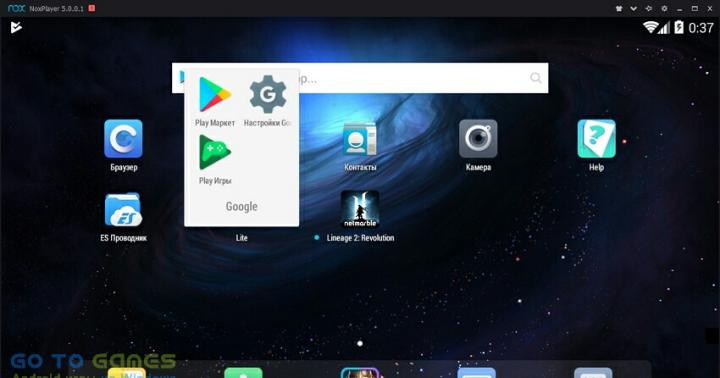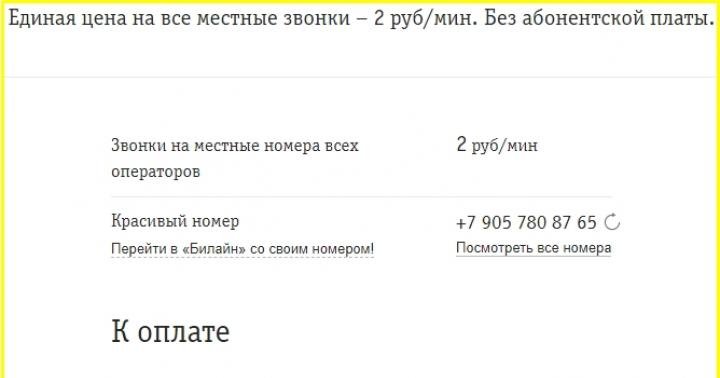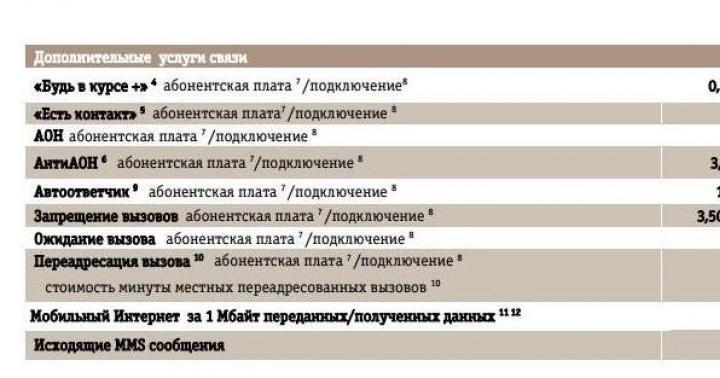Kaspersky Anti-Virus już dawno przestał ufać użytkownikom. Nie tylko gromadzi Twoje dane osobowe i przesyła je do FSB, ale także zapobiega ich własnemu usunięciu. Chodzi o to, jak całkowicie usunąć go z komputera z systemem Windows 10, który zostanie omówiony w naszym dzisiejszym artykule.
Dlaczego występują problemy podczas usuwania?
Każdy program w systemie operacyjnym firmy Microsoft jest wyposażony we własny dezinstalator. Teoretycznie powinien pamiętać, gdzie zostały zainstalowane pliki i co zmienił instalator w rejestrze, a następnie cofnąć wszystkie zmiany i usunąć dane. Ale w rzeczywistości jest to dalekie od przypadku. I będziesz o tym przekonany. Pozbawieni skrupułów programiści celowo pozostawiają za sobą pewne procesy, które w przyszłości nadal będą Cię nękać.
Aby obejść tę „ochronę”, musisz użyć starego dobrego powiedzenia. A to, jak wiadomo, mówi: „wybijają klin klinem”. Więc znokautujemy naszego "gościa" zaawansowanym narzędziem o nazwie Your Uninstaller. Po przetestowaniu kilku podobnych programów doszliśmy do wniosku, że to konkretne oprogramowanie radzi sobie ze swoim zadaniem lepiej niż inne. Więc zacznijmy.
Usuń program antywirusowy
Tak więc, aby całkowicie i nieodwołalnie usunąć szpiega z komputera lub laptopa, wykonaj następujące czynności:
- Pobierz dezinstalator z jego oficjalnej strony internetowej i zainstaluj go. Gdy to zrobisz, uruchom nowego pomocnika. Nie ma tu języka rosyjskiego, ale dzięki poniższym wskazówkom nie będziesz go potrzebować. Gdy tylko otworzy się okno, zobaczysz 2 skróty naraz, wybierz pierwszy i naciśnij przycisk oznaczony cyfrą 2.
- Następnie musisz wybrać nie bezpieczny, ale najgłębszy tryb analizy i kliknąć przycisk Dalej.
- Uruchomi się standardowy deinstalator, który teoretycznie powinien usunąć agenta. Poniżej zobaczymy, czy tak się stanie w praktyce. Kliknij Następny.
- Nie umieszczamy żadnych pól wyboru, ale po prostu klikamy we wskazany przycisk.
- Wreszcie, naciśnij przycisk usunięcie.
- Czekamy na usunięcie wszystkich plików (lub nie wszystkich) z naszego komputera.
- I odmawiamy ponownego uruchomienia.
Uwaga! Jeśli natychmiast ponownie uruchomimy komputer, nie będziemy mogli poprawnie usunąć Kaspersky. Twój dezinstalator zostanie przerwany i nie będzie w stanie usunąć reszty programu.
- Deinstalator zacznie szukać śladów podstępnego antywirusa, cierpliwie czekając na zakończenie procesu.
- Widzimy wiele znalezionych „ogonów”, których z jakiegoś powodu Kaspersky nie usunął. Zrobimy to za niego, wciskamy przycisk oznaczony: Dalej.
Uwaga! Pamiętaj, aby ponownie uruchomić komputer po zakończeniu dezinstalacji. Niestety, nie będzie już możliwe odzyskanie pliku usuniętego przez Kaspersky.
Należy pamiętać, że program ma możliwość wymuszenia dezinstalacji, jeśli na przykład zapomniałeś hasła i nie możesz uzyskać dostępu do deinstalatora.
Podsumowanie i komentarze
To wszyscy przyjaciele. Teraz „obrońca” nie będzie ci już przeszkadzał. O ile, oczywiście, przez zaniedbanie lub celowo, nie instaluj go sam. Mamy nadzieję, że artykuł stał się dla Ciebie przydatny, a jeśli nadal masz pytania, zadaj je w komentarzach, postaramy się pomóc wszystkim.
Instrukcja wideo
Zgodnie z obietnicą nagraliśmy dla Ciebie osobny samouczek wideo, w którym pokazujemy, jak całkowicie usunąć Kaspersky z komputera lub laptopa.
Usunięcie Kaspersky Anti-Virus z komputera jest często dość trudne, dla wielu użytkowników jest to prawdziwy problem.
Możesz odinstalować w standardzie system operacyjny Windows i programy specjalne. Każda metoda ma zarówno zalety, jak i wady. Edycja rejestru po usunięciu programu antywirusowego jest obowiązkowa, ponieważ zwykle pozostają w nim ślady.
Jak usunąć Kaspersky Anti-Virus?
Usuń pod uwagę oprogramowanie Móc różne sposoby.
Zdjęcie: Kaspersky znalazł i wyleczył szkodliwe oprogramowanie
Najlepszą opcją jest użycie standardowa procedura zaimplementowany przez aplikację dołączoną do Kaspersky.
Operacja jest wykonywana w następujący sposób:

- naciśnij przycisk „Start”;
- znajdź „Panel sterowania”;
- otwórz skrót „Programy i funkcje” - wybierz żądany element z listy za pomocą myszy i kliknij „Usuń”;

po zakończeniu procesu wskazane jest ponowne uruchomienie komputera, system operacyjny zaproponuje to w specjalnym oknie.
Jeśli to możliwe, zaleca się ponowne uruchomienie natychmiast po zakończeniu procesu.

W ten sposób kasowanie odbywa się w standardowy sposób. Jeśli dezinstalacja nie jest w ten sposób możliwa, można to zrobić za pomocą standardowych usług systemu operacyjnego Windows (przeznaczonych do czyszczenia systemu operacyjnego) lub wszelkiego rodzaju narzędzi innych producentów (jest ich bardzo duża liczba).
Metody usuwania
Ale często zdarza się, że z jakiegoś powodu jest to niemożliwe.
Taka sytuacja może powstać z różnych powodów:
- przypadkowo usunięte pliki programów znajdujące się w plikach programów;
- uszkodzony program dezinstalacja;
- instalacja wykonana nieprawidłowo.
We wszystkich tych lub innych podobnych przypadkach będziesz musiał użyć aplikacje stron trzecich aby zakończyć procedurę dezinstalacji. Jest wiele różne zastosowania pozwalającą na likwidację Kaspersky.
Najwygodniejszy i najczęściej używany:
- regedit, msconfig, explorer - standardowe narzędzia Windows;
- KAV Narzędzie do usuwania;
- Jednolite narzędzie.
W razie potrzeby możesz ręcznie menedżer plików„Explorer”, aby usunąć wszystkie pliki, a następnie wyczyść system operacyjny za pomocą narzędzia regedit. Lub użyj specjalistycznego narzędzia KAV Remover Tool. Został napisany specjalnie do pracy z różnymi rodzajami oprogramowania produkowanego przez Kaspersky Lab.
Unistal Tool to uniwersalne narzędzie, które umożliwia zarówno dezinstalację, jak i dalsze czyszczenie systemu operacyjnego w trybie automatycznym.
Wideo: Usuwanie Kaspersky
Standardowe narzędzia Windows
Możesz także odinstalować za pomocą standardowych narzędzi, które są domyślnie obecne w systemie operacyjnym Windows.
Można to zrobić, postępując zgodnie z procedurą:

W razie potrzeby możesz odłożyć czyszczenie rejestru. Chociaż konieczne jest wyczyszczenie go, aby uniknąć wystąpienia wszelkiego rodzaju konfliktów podczas działania systemu.

Narzędzie do usuwania KAV
Firma Kaspersky Lab od dłuższego czasu wdraża specjalne narzędzie przeznaczone do dezinstalacji dowolnych aplikacji firmy Kaspersky Lab. Nazywa się to narzędziem do usuwania KAV. Za pomocą tego narzędzia możesz całkowicie poprawnie odinstalować nie tylko KAV, ale także ochrona Internetu.

Sama procedura dezinstalacji jest wykonywana w następujący sposób:

Pomimo tego, że omawiane narzędzie zostało stworzone przez Kaspersky Lab, po usunięciu KAV konieczne jest dokładne wyczyszczenie rejestru. Można to zrobić zarówno za pomocą standardowych narzędzi systemu Windows, jak i aplikacji innych firm.
Czyszczenie rejestru
Czyszczenie można wykonać za pomocą standardowej usługi Windows o nazwie regedit... Musisz go uruchomić jako administrator, ponieważ w przeciwnym razie albo w ogóle się nie uruchomi, albo po prostu nie będzie można edytować rejestru.
Po uruchomieniu narzędzia należy wykonać następujące kroki w ścisłej kolejności:

Zaleca się usunięcie wszystkich kluczy dodanych przez daną aplikację. W przeciwnym razie mogą pojawić się różnego rodzaju konflikty i błędy.
Narzędzie do odinstalowywania
Jednym z najprostszych narzędzi, idealnym do odinstalowania różnych aplikacji (w tym Kaspersky Antivirus), jest narzędzie do odinstalowywania. Jest niezwykle łatwy w użyciu i automatycznie usuwa nie tylko wszystkie pliki aplikacji, ale także klucze obecne w rejestrze.
Aby usunąć Kaspersky Antivirus za pomocą narzędzia do odinstalowywania, wykonaj następujące czynności:

Po tym pozostaje tylko czekać na zakończenie procesu dezinstalacji.
Jak usunąć Kaspersky Anti-Virus z komputera, jeśli zapomniałeś hasła?
W przypadku nieautoryzowanego użycia antywirus jest chroniony specjalnym hasłem. A czasami zdarza się, że użytkownik o tym zapomina. Ale jest wyjście z tak trudnej sytuacji. Zapomniane hasło nie można odzyskać. Ale można wyłączyć ochronę nawet o tym nie wiedząc.
Aby to zrobić, wykonaj następujące kroki w ścisłej kolejności:
- określić typ systemu operacyjnego zainstalowanego na komputerze (32/64-bit);
- pobierz archiwum o nazwie "passOFF2013.zip" z oficjalnej strony Kaspersky Lab;
- przy użyciu istniejącego archiwizatora pliki z archiwum są rozpakowywane;
- komputer uruchamia się ponownie, a system operacyjny uruchamia się w trybie awaryjnym (naciskając klawisz F8 podczas uruchamiania, wybierając „Tryb awaryjny”);
- wybierz odpowiedni plik z rozpakowanego archiwum:
- x86 - w 32-bitowym systemie Windows;
- x64 - w 64-bitowym systemie Windows.

Po ponownym uruchomieniu komputera ochrona zostanie wyłączona i możesz Tryb normalny odinstaluj Kaspersky Antivirus. Lub użyj jakiegoś specjalistycznego narzędzia.
Proces dezinstalacji produktów firmy Kaspersky Lab nie jest trudny, jeśli jest przeprowadzany normalnie przy użyciu standardowej procedury dezinstalacji. Czasami pojawiają się pewne trudności, gdy różne błędy i konflikty. Ale mając wystarczająco dużo wolnego czasu i cierpliwości, możesz łatwo przezwyciężyć te problemy.
Podczas dezinstalacji należy zachować jak największą ostrożność. Ponieważ jeśli edycja odbywa się w trybie ręcznym, w żadnym wypadku nie należy usuwać wpisów w rejestrze, których cel nie jest znany. Może to prowadzić do niedziałania systemu operacyjnego.
Podczas odinstalowywania produktów firmy Kaspersky Lab musisz wykonać wszystkie operacje zgodnie z instrukcjami producenta oprogramowania.
Wielu z tych, którzy są zaniepokojeni bezpieczeństwem swojego komputera, prędzej czy później stanęło przed takim pytaniem - jak całkowicie usunąć Kaspersky z systemu Windows 7? W tym artykule omówimy kilka skutecznych sposobów usunięcia tego programu antywirusowego z komputera.
Kaspersky Anti-Virus to jeden z najbardziej znanych produktów na rynku antywirusowym, zwłaszcza w Rosji, ponieważ jest to produkt krajowy. Można powiedzieć, że ten program antywirusowy jest słusznie jednym z najlepszych wśród rosyjskich rozwiązań. Warto jednak zauważyć, że mimo to, ze względu na niektóre jego funkcje, nie wszystkim się to podoba i z tego powodu niektórzy decydują się na zastąpienie tego antywirusa innym. Ale doświadczeni użytkownicy komputerów wiedzą, że aby bezboleśnie zainstalować nowe oprogramowanie antywirusowe, należy zadbać o usunięcie starego, w przeciwnym razie te dwa produkty będą ze sobą kolidować, a to przyniesie wiele problemów. Z tego powodu wielu użytkowników ma pytanie - jak całkowicie usunąć Kaspersky Anti-Virus? Poniżej omówimy proces odinstalowywania tego programu antywirusowego z komputerów z systemem Windows 7, Windows Vista, Windows XP.

Jak całkowicie usunąć antywirusa Kaspersky 2015?
Warto to zauważyć otrzymał antywirus posiada funkcję ochrony swoich plików, która pozostaje aktywna nawet po jej usunięciu i uniemożliwia całkowite wyczyszczenie komputera z programu antywirusowego. Dlatego przed rozpoczęciem procesu należy zadbać o wyłączenie tej funkcji. Aby to zrobić, przejdź do menu ustawień programu i przejdź do sekcji „Ustawienia samoobrony” i odznacz element „Włącz samoobronę”. Jeśli ochrona hasłem jest włączona, musisz je wprowadzić i potwierdzić zmiany.
Następnie musisz znaleźć ikonę programu w zasobniku (prawy dolny róg ekranu) i kliknąć na nią kliknij prawym przyciskiem myszy myszy, wybierz "Exit", spowoduje to zakończenie programu w bieżącej sesji.
Następnie musisz otworzyć Panel sterowanie oknami i otwórz sekcję „Dodaj lub usuń programy”, a następnie znajdź program na liście (tam nazywa się Kaspersky Internet Security) i kliknij dwukrotnie jego nazwę. Otworzy się kreator dezinstalacji, w którym należy kliknąć „Dalej”, aż pojawi się przycisk „Usuń”. Po krótkim procesie dezinstalacji na ekranie pojawi się powiadomienie informujące, że musisz ponownie uruchomić komputer, aby zmiany odniosły skutek, ale nie musisz natychmiast ponownie uruchamiać komputera. Program zostanie całkowicie usunięty dopiero po ponownym uruchomieniu komputera.

Jak całkowicie usunąć Kaspersky z komputera domowego?
Jeśli chcesz wyczyścić swój komputer domowy z tego antywirusa, prawdopodobnie zadałeś pytanie „Jak całkowicie usunąć ten program? komputer domowy?”. Powyżej w tym artykule opisano metodę usuwania tego programu antywirusowego ze standardowego komputera biurowego, ale najprawdopodobniej możesz pominąć wyłączanie ochrony plików i nie będziesz musiał wprowadzać hasła. W przeciwnym razie procedura usuwania jest absolutnie identyczna z opisaną powyżej.
Całkowicie usuń Kaspersky z Windows 8
Jeśli na komputerze działa system Windows 8, istnieje alternatywny sposób co pozwala całkowicie usunąć Kaspersky z sali operacyjnej systemy okienne 8. Aby przyspieszyć usuwanie w tym systemie operacyjnym, kliknij "Start", a następnie przejdź do listy aplikacji i znajdź tam "Kaspersky Internet Security", kliknij prawym przyciskiem myszy tę ikonę, wybierz "Odinstaluj" i w "Programy i funkcje" w oknie kliknij dwukrotnie "Kaspersky Internet Security". Otworzy się kreator dezinstalacji, identyczny z opisanym powyżej.

Darmowe narzędzie do odinstalowania programu antywirusowego
Jeśli chcesz szybko i łatwo całkowicie usunąć Kaspersky z komputera, bezpłatne narzędzie do usuwania KAV zrobi to za Ciebie. To narzędzie jest całkowicie darmowe i pozwala szybko i bezboleśnie odinstalować Kaspersky Internet Security, jeśli zdecydujesz się zmienić ochronę antywirusową na swoim komputerze. Po pobraniu musisz wprowadzić liczby z obrazka i wybrać nazwę produktu, który chcesz usunąć, a następnie narzędzie zrobi wszystko samo. Ta metoda jest prosta i wygodna, dodatkowo wymaga od użytkownika jeszcze mniejszych umiejętności technicznych. Należy zauważyć, że ten składnik oprogramowania został stworzony przez zewnętrznych programistów i może nie zawsze być odpowiedni dla Twojej wersji Kaspersky, jeśli masz najnowszą wersję.

Jak trwale odinstalować program z rejestru?
Jeśli z jakiegokolwiek powodu po usunięciu ochrona antywirusowa Nie jesteś pewien, czy udało Ci się całkowicie usunąć Kaspersky z rejestru systemu operacyjnego (czasem tak się dzieje), istnieje dość prosty i niezawodny sposób na pozbycie się wpisów w rejestrze dotyczących tego programu. Aby to zrobić, naciśnij kombinację klawiszy Win + R na klawiaturze (otworzy się okno „Uruchom”), a następnie wpisz „regedit” w wyświetlonym oknie. Następnie otworzy się rejestr, w którym musisz znaleźć oddziały:
HKEY_LOCAL_MACHINE \ OPROGRAMOWANIE \ KasperskyLab \ LicStorage HKEY_LOCAL_MACHINE \ OPROGRAMOWANIE \ Microsoft \ Certyfikaty systemowe \ SPC \ Certyfikaty \
i posprzątaj je.
Po usunięciu tych wpisów system będzie wydawać się, że Kaspersky Internet Security nigdy nie był zainstalowany, a proces dezinstalacji można uznać za zakończony.
Właśnie szczegółowo ustaliliśmy, jak całkowicie usunąć Kaspersky w systemie Windows 7. Wszystkie powyższe metody działają z prawidłową sekwencją działań i nie wymagają dużego wysiłku.
1-vopros.ru
Kaspersky nie może zostać usunięty z komputera z systemem Windows 7
Ochrona komputera za pomocą systemu Windows to jeden z fundamentów normalnego funkcjonowania systemu. W związku z tym większość użytkowników woli korzystać z jednego z najbardziej niezawodnych programów antywirusowych - opracowanego przez Kaspersky Lab. Oprócz zapewnienia komputerowi maksymalnego stopnia ochrony, co wyraża się w zużyciu znacznej ilości zasobów systemowych, Kaspersky sprawia, że użytkownicy systemu Windows 7 mają wiele problemów, gdy trzeba go usunąć. Najczęściej dzieje się tak po wygaśnięciu okresu próbnego. bezpłatne użytkowanie program lub z powodu jego obżarstwa. Tak czy inaczej, zastanówmy się, co zrobić, jeśli Kaspersky Anti-Virus nie zostanie usunięty za pomocą standardowych narzędzi systemu Windows 7 i wbudowanego dezinstalatora.
Usuwanie aplikacji za pomocą standardowego deinstalatora
Jeśli zdecydujesz się usunąć aplikację antywirusową z komputera, wykonaj poniższe czynności.
- Wywołujemy menu kontekstowe ikony programu znajdującej się w zasobniku.
- Klikamy „Wyjdź” i potwierdzamy zakończenie działania ochrony komputera.
- Wchodzimy do apletu panelu sterowania o nazwie „Programy i funkcje”.
Jeśli jego elementy są wyświetlane w postaci kategorii, znajdujemy i uruchamiamy aplet „Usuń program”.
- Na liście oprogramowania zainstalowanego w systemie Windows 7 znajdujemy program antywirusowy Kaspersky i wywołaj polecenie „Usuń / Zmień” za pomocą menu kontekstowego lub przycisku o tej samej nazwie na pasku narzędzi.
- W rezultacie uruchomi się dezinstalator aplikacji, w oknie dialogowym, w którym należy potwierdzić zamiar usunięcia oprogramowania.
Uwaga! Po odinstalowaniu aplikacji i uruchom ponownie system Windows 7, pamiętaj, aby zainstalować bardziej akceptowalny program antywirusowy, ponieważ bez takiego programu stopień ochrony komputera jest znacznie zmniejszony.
- Kliknij „Dalej” po zakończeniu pracy wszystkich aplikacji innych firm i postępuj zgodnie z instrukcjami.
Zobacz też: Ustawienia połączenie bezprzewodowe ByFly w systemie Windows 7
- Kliknij „Usuń”, aby rozpocząć proces zatrzymywania usług, usuwania wszystkich plików antywirusowych i powiązanych z nimi wpisów rejestru systemu Windows 7.
- Zgadzamy się na ponowne uruchomienie komputera, jeśli chcesz teraz zakończyć dezinstalację, lub kliknij „Nie”, aby odroczyć ostatni etap dezinstalacji.
Aplikacja została opracowana przez twórców Kaspersky Anti-Virus specjalnie w celu usunięcia dowolnej wersji programu antywirusowego, jeśli występują problemy z odinstalowaniem go w klasyczny sposób (omówione powyżej).
- Pobierz archiwum za pomocą przenośnego narzędzia, rozpakuj je i uruchom "kavremover.exe".
- Zgadzamy się na warunki użytkowania produktu.
- Wprowadzamy znaki, które pojawiają się na rysunku, używając do tego angielskiego układu klawiatury, kliknij „Usuń”.
Wejście Captcha zostało specjalnie zaprojektowane, aby uniemożliwić złośliwym aplikacjom lub skryptom automatyczne usunięcie programu antywirusowego.
- Po minucie lub dwóch uruchom ponownie system Windows 7, po czym komputer uruchomi się bez programu antywirusowego. Jeśli nie ufasz całkowicie programowi i masz pewność, że są jakieś ślady jego funkcjonowania na komputerze, wrażenia Cię nie zawiodły. Deinstalator nigdy nie czyści wielu wpisów rejestru. Naprawmy to.
- Wywołujemy edytor rejestru (polecenie regedit) za pomocą paska wyszukiwania.
- Znajdź poniższe wpisy i usuń je ręcznie.
- Dla niezawodności usuwamy wszystko, co dotyczy wyszukiwana fraza"Kaspersky", ale zaleca się to tylko dla doświadczonych użytkowników, aby usunięcie Kaspersky nie prowadziło do konieczności przywracania systemu Windows 7 lub ponownej instalacji.
Możliwe problemy
Twórcy umożliwiają ochronę ustawień i podstawowych funkcji Kaspersky Anti-Virus hasłem. Lista zabezpieczeń zawiera również dostęp do wbudowanego deinstalatora produktu.
Bez hasła nie możesz:
- zakończyć aplikację;
- zmienić jego ustawienia;
- odinstaluj oprogramowanie.
Jeśli nie pamiętasz, które hasło zostało ustawione, skontaktuj się bezpośrednio ze specjalistami pracującymi w Kaspersky Lab, w przeciwnym razie problem nie zostanie rozwiązany.
(Odwiedzone 3 596 razy, 6 wizyt dzisiaj)
windowsprofi.ru
Jak poprawnie usunąć Kaspersky z Windows 7?
Istnieje ogromna różnorodność programów antywirusowych. Czasami użytkownik nie jest zadowolony z jednego z nich i chce się go pozbyć. Jednym z najpopularniejszych antywirusów jest produkt firmy Kaspersky. Jeśli usuniesz go za pomocą standardowych środków systemu operacyjnego, czyli za pośrednictwem panelu sterowania, mogą wystąpić różnego rodzaju błędy, a ponadto najprawdopodobniej wiele pozostanie na komputerze niepotrzebne pliki... Jak usunąć Kaspersky z Windows 7 i innych wersji systemu operacyjnego? Następnie rozważymy, jak to zrobić.

Ostrzeżenie
Przede wszystkim musisz pamiętać, że nie możesz usunąć żadnych programów ze swojego komputera, wysyłając foldery z Program Files do „Kosza”. Dotyczy to zwłaszcza programów antywirusowych. Takie działanie najprawdopodobniej doprowadzi do skrajnie negatywnych konsekwencji. Może dojść do tego, że będziesz musiał przeprowadzić całkowitą ponowną instalację systemu operacyjnego.

Usuwanie przy użyciu standardowych narzędzi systemu operacyjnego
Jak usunąć Kaspersky z Windows 7? Musisz kliknąć prawym przyciskiem myszy ikonę programu antywirusowego na „pasku zadań” i wybrać „Zakończ” z menu kontekstowego. Następnie musisz przejść do „Panelu sterowania”, znaleźć w nim element „Programy i funkcje”. Na liście zainstalowane programy obecny będzie również program antywirusowy. Pozostaje kliknąć przycisk odinstalowania i postępować zgodnie z instrukcjami „Kreatora odinstalowywania”.
Uwaga: w systemie operacyjnym „Windows 8” w tym celu nie trzeba wchodzić do „Panelu sterowania”. Wystarczy otworzyć dalej pulpit listę ze wszystkimi programami, kliknij prawym przyciskiem myszy ikonę programu antywirusowego, a następnie wybierz element „Usuń” z menu, które pojawi się poniżej. Dalsze kroki są dokładnie takie same - wystarczy postępować zgodnie z instrukcjami deinstalatora.

Usuwanie antywirusa za pomocą specjalnego narzędzia
Jeśli z jakiegoś powodu nie można było pozbyć się programu antywirusowego, pierwszą rzeczą do zrobienia jest pobranie oficjalnego narzędzia w celu usunięcia Kaspersky. Ten program nazywa się KAV Remove Tool. Można go pobrać bezpłatnie z oficjalnej strony internetowej.
Po pobraniu musisz otworzyć archiwum i uruchomić w nim plik wykonywalny. Ten program został zaprojektowany specjalnie do usuwania wszystkich wersji produktów antywirusowych firmy Kaspersky Lab. Po uruchomieniu użytkownik będzie musiał zaakceptować umowę licencyjną. Otworzy się okno narzędziowe, w którym dostępne są następujące opcje:
- Oprogramowanie antywirusowe do dezinstalacji zostanie automatycznie wykryte. Można go po prostu wybrać i odinstalować.
- W sytuacji, gdy program antywirusowy został już wcześniej usunięty, ale nie można było tego zrobić w całości, użytkownik zobaczy tekst, który mówi, że nie znaleziono produktów, a do wymuszonego usunięcia należy wybrać ten, który jest potrzebny z lista. Tutaj musisz dokładnie określić zainstalowane narzędzie antywirusowe, a następnie kliknąć przycisk „Usuń”.
- Po zakończeniu pracy programu zostanie wyświetlony komunikat informujący, że operacja usuwania zakończyła się pomyślnie, a komputer wymaga ponownego uruchomienia.
Teraz pytanie, jak usunąć Kaspersky z systemu Windows 7 za pomocą specjalnego narzędzia, zostało rozwiązane.

Całkowite usunięcie programu antywirusowego za pomocą programów innych firm
W powyższych instrukcjach uwzględniono tylko oficjalne metody odinstalowania programu antywirusowego, ale w przypadkach, gdy wszystkie te metody nie doprowadziły do rozwiązania problemu, sensowne jest użycie narzędzi innych firm do odinstalowania programów z komputera. Jak usunąć „Kaspersky” z „Windows 7” za pomocą takich programów?
Jednym z tych narzędzi jest narzędzie do odinstalowywania Crystalidea. Wersja rosyjska jest dostępna na oficjalnej stronie internetowej, skąd można ją pobrać.
„Kreator dezinstalacji” w tym programie powie Ci, jak prawidłowo usunąć Kaspersky i inne programy z komputera. Jednocześnie istnieją takie opcje pracy, jak:
- Usuwanie programów bez stosowania standardowe narzędzia system operacyjny.
- Usuwanie wszystkich pozostałych plików programu po odinstalowaniu go za pomocą „Panelu sterowania”.
Narzędzie umożliwia usunięcie:
- Wpisy rejestru związane z tym programem.
- Pliki tymczasowe pozostawione w folderach systemowych.
- Skróty znajdujące się na „Pasku zadań”, menu kontekstowych, na „Pulpicie”.
- Usługi.
Tak więc, jeśli pojawi się pytanie, jak usunąć Kaspersky z systemu Windows 7, gdy inne metody nie pomogły, narzędzie do odinstalowywania i tym podobne są doskonałym narzędziem. Większość z nich działa bez zarzutu.
Wyniki
Jak widać, odinstalowanie programu antywirusowego nie jest aż tak poważnym problemem. Po zrozumieniu instrukcji każdy użytkownik może to zrobić, nawet jeśli zapomniał hasła. Jak całkowicie usunąć Kaspersky? Korzystanie z systemu operacyjnego, oficjalnego narzędzia i programy innych firm... Wybór drogi zależy od samego użytkownika. Ale jeśli masz niewielkie doświadczenie z komputerem, najlepszym wyborem będą narzędzia innych firm.
fb.ru
Jak całkowicie usunąć Kaspersky Anti-Virus - z komputera z czyszczeniem rejestru lub jeśli zapomniałeś hasła?
Usunięcie Kaspersky Anti-Virus z komputera jest często dość trudne, dla wielu użytkowników jest to prawdziwy problem.
Deinstalację można przeprowadzić za pomocą standardowych narzędzi systemu operacyjnego Windows lub specjalnych programów. Każda metoda ma zarówno zalety, jak i wady. Edycja rejestru po usunięciu programu antywirusowego jest obowiązkowa, ponieważ zwykle pozostają w nim ślady.
Istnieją różne sposoby odinstalowania danego oprogramowania.

Zdjęcie: Kaspersky znalazł i wyleczył szkodliwe oprogramowanie
Najlepszą opcją jest użycie standardowej procedury wykonywanej przez aplikację dołączoną do Kaspersky.
Operacja jest wykonywana w następujący sposób:

- naciśnij przycisk „Start”;
- znajdź „Panel sterowania”;
- otwórz skrót „Programy i funkcje” - wybierz żądany element z listy za pomocą myszy i kliknij „Usuń”;

po zakończeniu procesu wskazane jest ponowne uruchomienie komputera, system operacyjny zaproponuje to w specjalnym oknie.
Jeśli to możliwe, zaleca się ponowne uruchomienie natychmiast po zakończeniu procesu.

W ten sposób kasowanie odbywa się w standardowy sposób. Jeśli zatem dezinstalacja nie działa, można to zrobić za pomocą standardowych usług systemu operacyjnego Windows (przeznaczonych do czyszczenia systemu operacyjnego) lub za pomocą wszelkiego rodzaju narzędzi innych producentów (jest ich bardzo duża liczba ).
Metody usuwania
Ale często zdarza się, że z jakiegoś powodu jest to niemożliwe.
Taka sytuacja może powstać z różnych powodów:
- przypadkowo usunięte pliki programów znajdujące się w plikach programów;
- uszkodzony program dezinstalacyjny;
- instalacja wykonana nieprawidłowo.
We wszystkich tych lub innych podobnych przypadkach do zakończenia procedury dezinstalacji konieczne będzie użycie aplikacji innych firm. Istnieje wiele różnych aplikacji, które umożliwiają eliminację Kaspersky.
Najwygodniejszy i najczęściej używany:
- regedit, msconfig, explorer - standard narzędzia Windows;
- Narzędzie do usuwania KAV;
- Jednolite narzędzie.
W razie potrzeby możesz ręcznie usunąć wszystkie pliki za pomocą menedżera plików Eksploratora plików, a następnie wyczyścić system operacyjny za pomocą narzędzia regedit. Lub użyj specjalistycznego narzędzia KAV Remover Tool. Został napisany specjalnie do pracy z różnymi rodzajami oprogramowania produkowanego przez Kaspersky Lab.
Unistal Tool to uniwersalne narzędzie, które umożliwia zarówno dezinstalację, jak i dalsze czyszczenie systemu operacyjnego w trybie automatycznym.
Wideo: Usuwanie Kaspersky
Standardowe narzędzia Windows
Możesz także odinstalować za pomocą standardowych narzędzi, które są domyślnie obecne w systemie operacyjnym Windows.
Można to zrobić, postępując zgodnie z procedurą:

W razie potrzeby możesz odłożyć czyszczenie rejestru. Chociaż konieczne jest wyczyszczenie go, aby uniknąć wystąpienia wszelkiego rodzaju konfliktów podczas działania systemu.

Narzędzie do usuwania KAV
Firma Kaspersky Lab od dłuższego czasu wdraża specjalne narzędzie przeznaczone do dezinstalacji dowolnych aplikacji firmy Kaspersky Lab. Nazywa się to narzędziem do usuwania KAV. Za pomocą tego narzędzia możesz całkowicie poprawnie odinstalować nie tylko KAV, ale także Internet Security.

Sama procedura dezinstalacji jest wykonywana w następujący sposób:

Pomimo tego, że omawiane narzędzie zostało stworzone przez Kaspersky Lab, po usunięciu KAV konieczne jest dokładne wyczyszczenie rejestru. Można to zrobić zarówno za pomocą standardowych narzędzi systemu Windows, jak i aplikacji innych firm.
Czyszczenie rejestru
Czyszczenie można wykonać za pomocą standardowej usługi Windows o nazwie regedit. Musisz go uruchomić jako administrator, ponieważ w przeciwnym razie albo w ogóle się nie uruchomi, albo po prostu nie będzie można edytować rejestru.
Po uruchomieniu narzędzia należy wykonać następujące kroki w ścisłej kolejności:

Zaleca się usunięcie wszystkich kluczy dodanych przez daną aplikację. W przeciwnym razie mogą pojawić się różnego rodzaju konflikty i błędy.
Narzędzie do odinstalowywania
Jednym z najprostszych narzędzi, idealnym do odinstalowania różnych aplikacji (w tym Kaspersky Antivirus), jest narzędzie do odinstalowywania. Jest niezwykle łatwy w użyciu i automatycznie usuwa nie tylko wszystkie pliki aplikacji, ale także klucze obecne w rejestrze.
Aby usunąć Kaspersky Antivirus za pomocą narzędzia do odinstalowywania, wykonaj następujące czynności:

Po tym pozostaje tylko czekać na zakończenie procesu dezinstalacji.
Jak usunąć Kaspersky Anti-Virus z komputera, jeśli zapomniałeś hasła?
W przypadku nieautoryzowanego użycia antywirus jest chroniony specjalnym hasłem. A czasami zdarza się, że użytkownik o tym zapomina. Ale jest wyjście z tak trudnej sytuacji. Zapomnianego hasła nie można odzyskać. Ale można wyłączyć ochronę nawet o tym nie wiedząc.
Aby to zrobić, wykonaj następujące kroki w ścisłej kolejności:
- określić typ systemu operacyjnego zainstalowanego na komputerze (32/64-bit);
- pobierz archiwum o nazwie "passOFF2013.zip" z oficjalnej strony Kaspersky Lab;
- przy użyciu istniejącego archiwizatora pliki z archiwum są rozpakowywane;
- komputer uruchamia się ponownie, a system operacyjny uruchamia się w trybie awaryjnym (naciskając klawisz F8 podczas uruchamiania, wybierając „Tryb awaryjny”);
- wybierz odpowiedni plik z rozpakowanego archiwum:
- x86 - w 32-bitowych oknach;
- x64 - w 64-bitowych oknach.

Po ponownym uruchomieniu komputera ochrona zostanie wyłączona i możesz odinstalować Kaspersky Antivirus w trybie normalnym. Lub użyj jakiegoś specjalistycznego narzędzia.
Proces dezinstalacji produktów firmy Kaspersky Lab nie jest trudny, jeśli jest przeprowadzany normalnie przy użyciu standardowej procedury dezinstalacji. Czasami pojawiają się pewne trudności, gdy pojawiają się różne błędy i konflikty. Ale mając wystarczająco dużo wolnego czasu i cierpliwości, możesz łatwo przezwyciężyć te problemy.
D LINK DIR 620 - ustawienia dla Rostelecom. Przeczytaj ten artykuł.
Podczas dezinstalacji należy zachować jak największą ostrożność. Ponieważ jeśli edycja odbywa się w trybie ręcznym, w żadnym wypadku nie należy usuwać wpisów w rejestrze, których cel nie jest znany. Może to prowadzić do niedziałania systemu operacyjnego.
Podczas odinstalowywania produktów firmy Kaspersky Lab musisz wykonać wszystkie operacje zgodnie z instrukcjami producenta oprogramowania.
proremontpk.ru
Jak całkowicie usunąć Kaspersky Anti-Virus z komputera?
Artykuł opowiada o działaniu programu antywirusowego, jego zaletach i wadach, jakie metody usuwania antywirusa są stosowane w różnych systemach operacyjnych i co zrobić, jeśli nie można usunąć Kaspersky za pomocą systemu Windows.

Wirusy i ochrona przed nimi przez Kaspersky Anti-Virus
Każdy, nawet początkujący użytkownik, rozumie, że należy chronić swoje urządzenie przed atakami różnych wirusów, które można wychwycić w Internecie i nie tylko, na przykład, są takie nośniki wymienne które są już zainfekowane wirusami, mogą wykraść dane osobowe użytkownika, hasła do kart bankowych lub ważna informacja nie jest przeznaczony dla osób nieuprawnionych.
Działa, gdy nośnik jest załadowany program specjalny, konia trojańskiego lub robaka, przekazuje swojemu twórcy informacje, do których kradzieży został zaprogramowany. Jest to bardzo niebezpieczne, ponieważ nie chcesz, aby ktoś wypłacił Twoje pieniądze z karty bankowej lub przesłał Twoje do sieci. Praca dyplomowa? Do tego służą programy antywirusowe. Jeden z najpopularniejszych programów antywirusowych jest słusznie uważany za program firmy Kaspersky Lab, jego nazwa pochodzi od jego twórcy.

Co potrafi Kaspersky Anti-Virus
Należy zauważyć, że jego antywirusowa baza danych jest dość obszerna, potrafi wykryć nawet nowo utworzonego wirusa, oznaczyć go jako niezdefiniowany obiekt i zablokuje. Możesz go pobrać stąd. Jeśli zamierzasz przejść do niebezpiecznej, zainfekowanej wirusem witryny, natychmiast wyświetli komunikat o niebezpieczeństwie i nie pozwoli ci na nią wejść.
Niebezpieczeństwo tkwi w phishingu, co oznacza, że właściciel witryny może odblokować chronione pliki, wykraść informacje o hasłach i dokonywać transakcji bankowych w Twoim imieniu, a będziesz o tym wiedział tylko wtedy, gdy będziesz potrzebować pieniędzy, których może nie mieć na Twoim koncie. Tak, Kaspersky Anti-Virus niezawodnie chroni przed tymi zagrożeniami, ale jeśli konieczne będzie pobranie zarchiwizowanego pliku w nieznanym formacie, w którym wirus jest ukryty, może go nie rozpoznać i zezwolić na pobranie zainfekowanego pliku.
Warto jednak zauważyć, że twórcy oprogramowania antywirusowego na co dzień pracują nad aktualizacją baz wirusów, a program komunikuje się z nią bezpośrednio i automatycznie określa zagrożenie. Wielu użytkowników pobiera ten program antywirusowy, wierząc, że będzie on niezawodnie chronić komputer użytkownika przed wszystkimi istniejącymi obecnie zagrożeniami. Ale po pobraniu programu możesz od razu zauważyć, że komputer nie reaguje tak szybko na żądania użytkowników, możesz odwiedzić swoją ulubioną witrynę dopiero po jej sprawdzeniu pod kątem bezpieczeństwa, co nie może nie denerwować użytkownika. Jest to szczególnie widoczne na starszych komputerach, gdzie wydajność systemu nie jest tak szybka.

Wady Kaspersky Anti-Virus
Dla tych użytkowników, którzy nie mają możliwości zakupu nowoczesnego szybkiego urządzenia, praca tego programu antywirusowego zauważalnie spowalnia pracę, program stale coś skanuje, dlatego zajmuje dużo miejsca dysk twardy bez możliwości pobierania innego oprogramowania. Ponadto ma własną zaporę ogniową, która często myli dobre strony ze złymi. Z tego możemy wyciągnąć prosty wniosek: jeśli nie chcesz mieć problemów z Internetem, lepiej usunąć Kaspersky z komputera. Ale czasami są z tym problemy, wymyślmy to.
 Programy i funkcje w Windows 8
Programy i funkcje w Windows 8 Czasami zdarza się, że po usunięciu trzeba zaktualizować program antywirusowy stara wersja, ale tak się nie dzieje, system zgłasza błąd. Przyczyną tego problemu może być to, że nie wyszedłeś z programu i działa on w tło... Na ekranie pojawi się okno, które mówi, że okna mogą zamknąć aplikację.
W prawym rogu ekranu znajduje się ikona programu antywirusowego, kliknij prawym przyciskiem myszy, aby wybrać opcję „wyjdź”. A teraz za pomocą narzędzi Windows możesz odinstalować program: start → panel sterowania → odinstaluj programy. Teoretycznie powinien zostać całkowicie usunięty, ale jest to dalekie od przypadku: w rejestrze znajdują się wpisy, ślady antywirusa, co ponownie wpłynie na wydajność systemu. Co zrobić w takim przypadku?
Usuwanie aplikacji za pomocą narzędzia z Kaspersky Lab
Programiści laboratorium są świadomi tego problemu i opracowali narzędzie, za pomocą którego wszystkie ślady antywirusa zostaną usunięte z komputera. Możesz go pobrać stąd. Z jednej strony to dobrze, ale z drugiej strony źle. Na przykład masz aktywowany klawisz program, a jeśli wymaga aktualizacji, klucz będzie ważny. Ale gdy narzędzie jest uruchomione, dane na kluczu są usuwane, a jeśli zgubisz klucz, będziesz musiał kupić nowy lub przywrócić stary, a to zajmie dużo czasu, a komputer zostanie pozostawiony bez ochrony.
 Akceptujemy umowę licencyjną firmy Kaspersky Lab
Akceptujemy umowę licencyjną firmy Kaspersky Lab Przyjrzyjmy się, jak usunąć Kaspersky z komputera za pomocą narzędzia kavremover.
Należy zauważyć, że twórcy oprogramowania antywirusowego niechętnie udostępniają to przydatne narzędzie, nie jest tak łatwo znaleźć je na oficjalnej stronie internetowej, ale nadal tam jest. Ważne: pobraną dystrybucję należy uruchomić w trybie awaryjnym komputera, uruchomić i poczekać na wynik. Wszystko, wszystkie ślady antywirusa, jego pliki instalacyjne usunięte i możesz pobrać zaktualizowaną wersję lub inne oprogramowanie antywirusowe.
Jak usunąć Kaspersky w systemie Windows 7?
Aby to zrobić, wybierz opcję „wszystkie programy” w menu Start i przejdź do folderu Kaspersky. Ma pozycję "odinstaluj program", kliknij na nią. Otworzy się okno kreatora, wybierz element " całkowite usunięcie”, A kreator automatycznie usunie program antywirusowy. Aby uniknąć błędów usuwania, najpierw zamknij wszystkie okna przeglądarki lub foldery.
Po zakończeniu operacji należy ponownie uruchomić system, a po uruchomieniu wyczyścimy rejestr. Aby to zrobić, w panelu „start” poszukaj polecenia „wykonaj” i napisz regedit. Otworzą się ustawienia rejestru systemowego, a na górze pojawi się okno do wyszukiwania wpisów.
Na przykład wprowadź wartość Kaspersky, Ok, a wyszukiwanie zostanie wykonane. Nie zapomnij zaznaczyć wszystkich pól wyboru proponowanego wyszukiwania, a otworzą się podświetlone wpisy antywirusowe. Teraz musisz je usunąć: menu kontekstowe → usuń. Wszystkie pozostałe ślady zostaną usunięte. Możesz pobrać zaktualizowaną wersję lub program antywirusowy, który lubisz.
Przy okazji! Jak usunąć avast z komputera bez konsekwencji
Usuwanie Kaspersky z systemu operacyjnego Windows 8
 Kreator instalacji dla Kaspersky Internet Security
Kreator instalacji dla Kaspersky Internet Security Aby poprawnie usunąć program antywirusowy, musisz go najpierw zamknąć. Kliknij ikonę Kaspersky w prawym rogu paska zadań prawym przyciskiem myszy i w menu kontekstowe wybierz opcję „wyjdź”. Teraz otwórz opcję Wszystkie aplikacje w rogu ekranu i wyszukaj Kaspersky Anti-Virus. W menu kontekstowym znajdź opcję „usuń”, kliknij ją dwukrotnie. Następnie kreator otworzy się i będzie kontynuował dezinstalację, klikając przycisk OK. pojawi się komunikat z informacją, które opcje chcesz usunąć:
- Dane licencyjne
- Pliki, które zostały przesłane do kwarantanny, jeśli zostały wykryte przez program antywirusowy
- Podstawowe ustawienia użytkownika z pracą antywirusa
- Dane o prędkości komputera, priorytety
Jeśli w przyszłości chcesz zainstalować Nowa wersja, zaznacz te elementy, a jeśli chcesz całkowicie usunąć wszystkie komponenty i sam program, nie zaznaczaj niczego. Po zakończeniu procesu zostaniesz poproszony o ponowne uruchomienie komputera, a dopiero potem program zostanie usunięty.
Mogą pojawić się pewne trudności, jeśli instalacja programu antywirusowego odbyła się za pomocą hasła. Należy go określić podczas wywoływania kreatora dezinstalacji. Jeśli zapomniałeś lub zgubiłeś dane swojego hasła, możesz je przywrócić, klikając ofertę programu.
Podczas pracy z komputer osobisty może być konieczne usunięcie z niego Kaspersky Anti-Virus lub KIS 2014, na przykład w celu ponownej instalacji darmowy antywirus Wersja Kaspersky Yandex. Aby to zrobić, musisz całkowicie odinstalować stary program... Musisz jednak dokładnie wiedzieć, jak usunąć Kaspersky (pełną wersję lub wersję Yandex, KIS 2014 ...) z komputera. Na początek możesz spróbować usunąć program antywirusowy za pomocą standardowych narzędzi systemu operacyjnego poprzez konto użytkownika komputera lub przejdź do trybu awaryjnego i spróbuj usunąć stamtąd program antywirusowy. Jednak nie zawsze można w ten sposób usunąć produkt z komputera. Często standardowe metody nie można usunąć nie tylko tego, ale także innych wersji programu antywirusowego, na przykład Kaspersky Internet Security (KIS) 2014.
W takiej sytuacji użytkownik musi szybko nawigować, jak usunąć Kaspersky Anti-Virus z komputera, aby zainstalować nową, pełną ochronę systemu operacyjnego.
Odinstaluj program antywirusowy za pomocą narzędzia do odinstalowywania

W tym programie możesz usunąć całe zrootowane oprogramowanie z komputera (w tym z rejestru). Po uruchomieniu narzędzia należy wybrać z listy programów, na przykład KIS 2014, kliknąć go prawym przyciskiem myszy i wybrać „Odinstaluj”. Następnie, aby usunąć program antywirusowy z rejestru, musisz wybrać opcję „Usuń z rejestru”. Korzystając z tego narzędzia, łatwo jest wyeliminować wersje KIS 2014 i Yandex, ale istnieją inne sposoby na ich usunięcie.
Usuwanie za pomocą KAVRemover
Algorytm odinstalowywania Kaspersky jest zapisany:
- musisz poprawnie odinstalować program antywirusowy Kaspersky Yandex lub inną wybraną wersję;
- wyczyść rejestr systemowy.
Aby usunąć Kaspersky, użyj narzędzia KAVRemover opracowanego przez Kaspersky Lab. Od kiedy usuwam za pomocą standardu Narzędzia Windows przez panel sterowania antywirus Kaspersky nie całkowicie lub częściowo usunięte, lepiej od razu użyć tego narzędzia.
Aby całkowicie usunąć program antywirusowy, musisz najpierw pobrać archiwum kavremover.zip ze strony kaspersky.ru i rozpakować je lub od razu pobrać plik wykonywalny kavremover.exe.
Następnie należy uruchomić kavremover.exe, klikając go dwukrotnie myszą. Następnie musisz potwierdzić Umowa licencyjna klikając przycisk „Zgadzam się”, w oknie Kaspersky Lab Products Remover wpisz kod bezpieczeństwa, który zostanie wyświetlony na obrazku nad linią wprowadzania. Jeśli obraz nie jest wyraźny, możesz go odświeżyć, klikając przycisk po prawej stronie.


W menu "Znaleziono" wybierz aplikację Kaspersky zainstalowaną na komputerze i kliknij "Usuń". Możesz usunąć kilka produktów Kaspersky tylko jeden na raz. Usunięcie zwykle zajmuje trochę czasu. Musisz poczekać na komunikat o pomyślnym zakończeniu dezinstalacji programu i kliknąć „OK”. Następnie musisz ponownie uruchomić komputer.

Usuwanie antywirusa z komputera w trybie awaryjnym systemu Windows
Czasami podczas korzystania z narzędzia KAVRemover zaleca się przejście w tryb awaryjny Windows działa... Aby to zrobić, podczas ponownego uruchamiania naciśnij kilka razy klawisz F8 i wybierz tryb bezpiecznego rozruchu. W trybie awaryjnym użytkownik ma pełny dostęp do chronionych plików i danych w rejestrze. Musisz uruchomić plik kavremover.exe, zgodzić się z warunkami licencji, kliknąć "OK", wpisać captcha, wybrać program antywirusowy, który chcesz wyeliminować, na przykład KIS 2014 i kliknąć "Usuń". Następnie musisz poczekać, aż narzędzie zakończy czyszczenie komputera z plików programu, który ma zostać usunięty. Następnie Kaspersky Anti-Virus zostanie usunięty z komputera.
Czyszczenie rejestru z Kaspersky Yandex i KIS 2014
Czasami trzeba dodatkowo wyczyścić rejestr z wersji KIS 2014 lub Yandex. Chociaż w opisie narzędzia jest napisane, że całkowicie usuwa ono produkt, niektóre pliki nadal pozostają w systemie. Jeśli konieczna jest ponowna instalacja wersji Kaspersky Yandex, czyszczenie rejestru jest obowiązkowe.
Musisz uruchomić edytor rejestru. Aby to zrobić, przejdź do menu „Start”, „Uruchom”, wpisz polecenie Regedit w oknie i przejdź do edytora. W edytorze musisz usunąć dwie gałęzie rejestru:
Możesz także przejść do menu „Edycja”, wybrać „Znajdź”, w oknie, które zostanie otwarte, wyszukaj pliki, których nazwa jest powiązana z nazwą programu antywirusowego, na przykład „kaspersky”. Nazwę należy wpisać w pasek wyszukiwania i kliknąć „Znajdź następny”. Jeśli znaleziony wpis dotyczy programu antywirusowego, należy go usunąć. Aby kontynuować wyszukiwanie, musisz nacisnąć F3. Procedurę powtarza się aż do wyświetlenia wyniku zerowego.
Następnie program antywirusowy zostanie całkowicie usunięty z komputera użytkownika.
Jeśli podczas odinstalowywania programu Yandex, KIS 2014 lub jakiejkolwiek innej wersji tego programu antywirusowego użytkownik napotka problem, którego nie jest w stanie rozwiązać samodzielnie, może skontaktować się z działem pomocy technicznej Kaspersky Lab. W tym celu używana jest usługa My Kaspersky. W odwołaniu należy szczegółowo opisać problem, wskazane jest dostarczenie zrzutów ekranu i raportu z narzędzia.